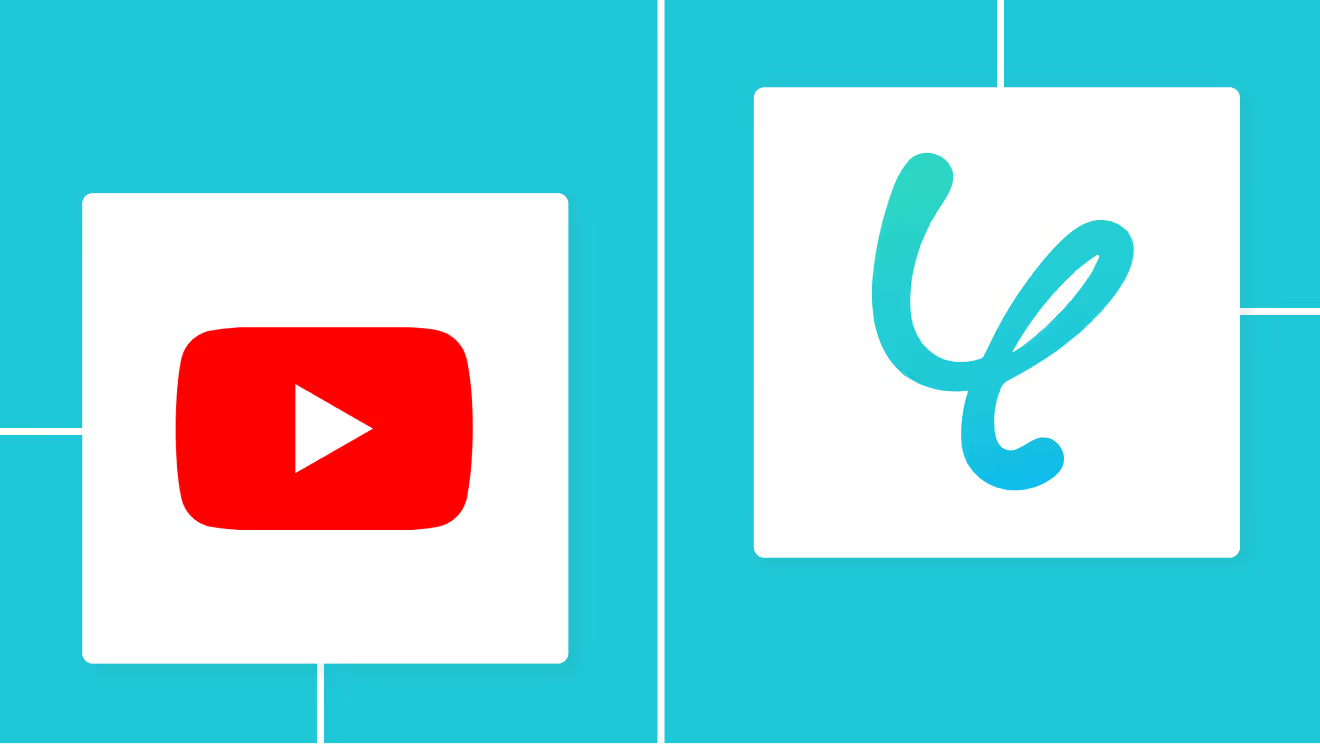
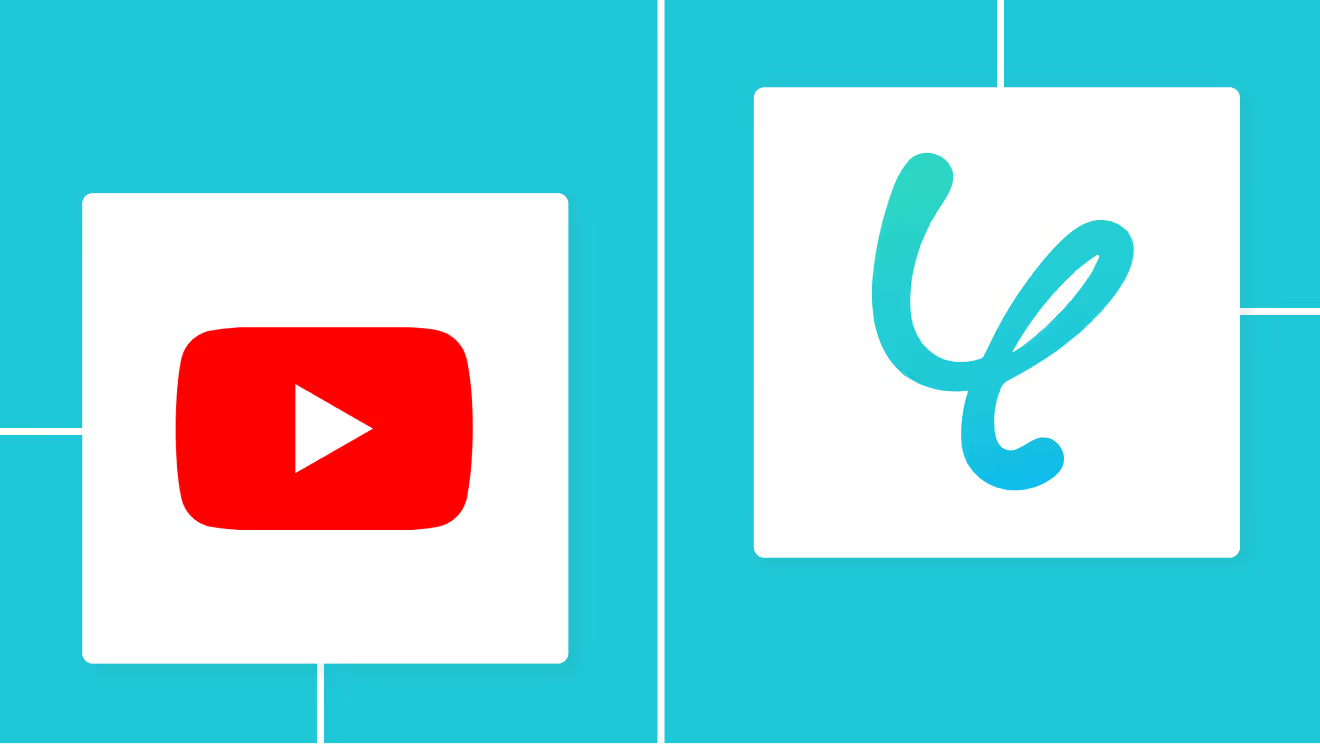
・
.avif)
YouTubeを使った競合チャンネルの調査や、自社チャンネルに投稿した動画の共有などを手作業で行っていませんか?
これらの定型的な情報収集や共有作業は、APIを活用することで自動化できますが、「API連携にはプログラミング知識が必要なのでは…」と、導入のハードルを高く感じてしまいますよね。
特に、社内にエンジニアがいない場合や、開発リソースが限られている状況では、自動化の推進を諦めてしまうこともあるでしょう。
そこで本記事では、YouTube APIの基礎知識からプログラミングの知識がなくても様々なアプリとYouTubeを連携させる具体的な方法まで、わかりやすくご紹介します。
マーケティング活動における情報収集や、社内への情報共有など、幅広い業務で活用できる自動化フローをステップごとに解説しますので、「エンジニアに頼らず、自分たちの手でYouTube関連業務を効率化したい!」と考えている方は、ぜひ参考にしてみてください。
YouTubeとSlackを活用したすぐに試せる自動化テンプレート集はこちら
通知を自動化する便利なテンプレート
■概要
競合の動向調査や最新情報の収集のために、YouTube Data APIを定期的にチェックする作業に手間を感じていませんか?手作業での確認では、重要な動画を見逃してしまうリスクもあります。このワークフローを活用すれば、YouTube Data APIで指定したキーワードを含む新しい動画が公開された際に、その情報を自動でSlackに通知できます。これにより、情報収集の効率を高め、見逃しを防ぐことが可能になります。
■このテンプレートをおすすめする方
・YouTube Data APIで特定のトピックやキーワードに関心があり、最新動画を逃さずにチェックしたい方
・Slackを日常的に利用しており、通知を通じて情報を受け取りたい方
・効率的に情報収集を行い、手動でのチェックを減らしたいビジネスパーソンの方
・複数のキーワードを設定して、多様な情報源からの通知を一元管理したい方
■注意事項
・YouTube Data API、SlackのそれぞれとYoomを連携してください。
・トリガーは5分、10分、15分、30分、60分の間隔で起動間隔を選択できます。
・プランによって最短の起動間隔が異なりますので、ご注意ください。
■概要
競合調査や情報収集のために特定のYouTubeチャンネルをチェックしているものの、更新の見逃しやチームへの共有漏れといった課題を感じていませんか?手動での確認作業は手間がかかり、共有が遅れてしまうこともあります。このワークフローを活用すれば、指定したYouTubeチャンネルに新しい動画が公開されると、その情報を自動でSlackに通知できます。これにより、手動での確認作業が不要になり、YouTubeの最新情報を活用した情報収集を効率化できます。
■このテンプレートをおすすめする方
・競合のYouTubeチャンネルをSlackで共有し、動向をいち早く把握したいマーケティング担当者の方
・情報収集でYouTubeを活用しており、Slackへの共有作業を自動化したいと考えている方
・YouTube動画の見逃しを防ぎ、チーム全体の情報感度を高めたいと考えているチームリーダーの方
■注意事項
・YouTube Data API、SlackのそれぞれとYoomを連携してください。
・トリガーは5分、10分、15分、30分、60分の間隔で起動間隔を選択できます。
・プランによって最短の起動間隔が異なりますので、ご注意ください。
■概要
「指定したスケジュールになったら、YouTubeをスクレイピングしSlackに通知する」ワークフローは、設定した日時にYouTubeから動画情報をスクレイピングし、その結果をSlackに自動通知する仕組みです。チームに最新の動画情報を素早く共有でき、業務効率を高めます。
■このテンプレートをおすすめする方
・YouTubeの最新動画情報を定期的に取得し、チームで共有したい方
・Slackを活用して情報共有を効率化したい担当者
・スケジュールに基づく自動情報収集を行いたい方
・動画マーケティングやコンテンツ管理を行う企業
■注意事項
・SlackとYoomを連携してください。
・ブラウザを操作するオペレーションはサクセスプランでのみご利用いただける機能となっております。フリープラン・ミニプラン・チームプランの場合は設定しているフローボットのオペレーションはエラーとなりますので、ご注意ください。
・サクセスプランなどの有料プランは、2週間の無料トライアルを行うことが可能です。無料トライアル中には制限対象のアプリやブラウザを操作するオペレーションを使用することができます。
・ブラウザを操作するオペレーションの設定方法はこちらをご参照ください。
https://intercom.help/yoom/ja/articles/9099691-%E3%83%96%E3%83%A9%E3%82%A6%E3%82%B6%E3%82%92%E6%93%8D%E4%BD%9C%E3%81%99%E3%82%8B-%E3%81%AE%E8%A8%AD%E5%AE%9A%E6%96%B9%E6%B3%95
◼️概要
指定したスケジュールになったら、YouTubeのチャンネルレポートを取得し、Slackチャンネルにメッセージを送信します。
◼️注意事項
・YouTube Analytics API、Slackそれぞれでアカウントとの連携設定が必要です。
・Slackの送信先のチャンネルや通知内容を任意の値に置き換えてご利用ください。
・YouTubeのチャンネルレポートの詳細設定や取得する情報を適宜変更してください。
とにかく早くYouTubeのAPIを利用したい方へ
YoomにはYouTube APIを使った様々なアクションや、業務フローを自動化するためのテンプレートが用意されています。
今すぐ試したい方はこちらから詳細をチェックしてみてください!
YouTubeAPIとは
YouTube APIはYouTubeと外部アプリ(Google、Microsoft、Salesforce、Notionなど)を繋げてデータの受け渡しを行い、YouTubeを使った業務フローを自動化できるインターフェースです。
APIはアプリケーション・プログラミング・インタフェース (Application Programming Interface)の略語です。
インターフェースとは簡単に言うと「何か」と「何か」を「繋ぐもの」で、YouTube APIの場合は「YouTube」と「外部のアプリ」を繋ぐインターフェースを指します。
また、APIでは大きく分けて以下のような指示を出すことができます。
YouTubeAPIでできること
YouTube APIでできることをいくつかピックアップしたので、ご覧ください!
気になる自動化例の「試してみる」をクリックしてアカウント登録するだけで、すぐにYouTube APIを使った自動化を体験できます。登録はたったの30秒で完了するので、ぜひ気軽にお試しください!
YouTubeチャンネルに最新の動画が公開されたら自動で通知する
YouTubeの「最新の動画が公開されたら」という情報をアクションの起点として利用し、Slackなどのチャットツールに自動で通知できます。
自社や競合チャンネルの最新動向をタイムリーに把握できるため、情報共有の迅速化や確認漏れの防止に繋がりそうです。
■概要
競合調査や情報収集のために特定のYouTubeチャンネルをチェックしているものの、更新の見逃しやチームへの共有漏れといった課題を感じていませんか?手動での確認作業は手間がかかり、共有が遅れてしまうこともあります。このワークフローを活用すれば、指定したYouTubeチャンネルに新しい動画が公開されると、その情報を自動でSlackに通知できます。これにより、手動での確認作業が不要になり、YouTubeの最新情報を活用した情報収集を効率化できます。
■このテンプレートをおすすめする方
・競合のYouTubeチャンネルをSlackで共有し、動向をいち早く把握したいマーケティング担当者の方
・情報収集でYouTubeを活用しており、Slackへの共有作業を自動化したいと考えている方
・YouTube動画の見逃しを防ぎ、チーム全体の情報感度を高めたいと考えているチームリーダーの方
■注意事項
・YouTube Data API、SlackのそれぞれとYoomを連携してください。
・トリガーは5分、10分、15分、30分、60分の間隔で起動間隔を選択できます。
・プランによって最短の起動間隔が異なりますので、ご注意ください。
特定のキーワードに一致する動画が公開されたら自動で追加する
YouTubeで特定のキーワードを含む動画が公開されたことをトリガーにして、Airtableなどのデータベースに情報を自動で追加できます。
市場調査やコンテンツマーケティングのための情報収集を効率化し、手作業でのリスト作成の手間を削減します。
■概要
競合調査や情報収集のために、Youtube上の特定動画を手作業で検索し、リスト化する業務に手間を感じていませんか。本来であればYoutubeのAPIなどを活用して効率化したいものの、専門知識が必要なため着手できずにいるケースも少なくありません。このワークフローを活用すれば、指定したキーワードを含む新しい動画がYoutubeに公開されると、自動でその情報をAirtableに蓄積します。これにより、手作業による情報収集の手間や確認漏れをなくし、効率的な情報管理を実現します。
■このテンプレートをおすすめする方
・Youtubeで競合他社の動向や特定トピックの動画を定期的にチェックしているマーケティング担当者の方
・YoutubeのAPIを利用した情報収集を自動化したいが、プログラミング知識がなくお困りの方
・収集したYoutube動画の情報をAirtableで一元管理し、チームでの情報共有を効率化したい方
■注意事項
・YouTube Data API、AirtableのそれぞれとYoomを連携してください。
・トリガーは5分、10分、15分、30分、60分の間隔で起動間隔を選択できます。
・プランによって最短の起動間隔が異なりますので、ご注意ください。
チャンネルレポートを自動で取得する
フローの中に「チャンネルレポートを取得する」というアクションを組み込み、指定した日時にGmailでレポートを自動送信します。
定期的なチャンネル分析業務の手間をなくし、担当者はデータに基づいた戦略立案など、より重要な業務に集中できそうです。
■概要
YouTubeチャンネルのパフォーマンス分析は重要ですが、定期的にレポートを取得する作業は手間がかかるものではないでしょうか。特に `youtube api` のような専門知識がないと自動化は難しく、手作業での対応になりがちです。
このワークフローを活用すれば、指定した日時に自動で `Youtube` のチャンネルレポートを取得し、`Gmail` で関係者に通知する一連の流れを自動化し、手作業によるレポート作成の手間や対応漏れといった課題を解消します。
■このテンプレートをおすすめする方
・定期的に行っている `Youtube` のチャンネルレポート作成に手間を感じている方
・youtube api を活用したデータ取得の自動化に関心があるものの、実行に移せていない方
・手作業によるレポート作成業務をなくし、より重要な分析業務に集中したい方
■注意事項
・Youtube Analytics API、GmailのそれぞれとYoomを連携してください。
その他にも下記のようなアクションをAPI経由で実行が可能です。
■フローの中で設定できるアクション(フローボットオペレーション)
YouTubeAPIの利用料金と注意点
YouTube Data APIは、基本的に無料で利用することが可能です。
APIの利用には「クォータ」と呼ばれる、1日あたりの利用上限が設定されており、無料プランでは1日に10,000ユニット分のリクエストが可能です。動画の検索や情報の取得といった一般的な用途であれば、このクォータ内で十分に運用できます。
ただし、利用にあたってはいくつかの注意点があります。
※詳細はYouTubeのサービスサイトをご確認ください。
※2025年07月07日時点の情報です。
実際に連携してみた!
ここではノーコードツールYoomが用意するテンプレートで、実際の設定方法を通してYouTube APIを使った具体的な連携方法を紹介していきます!
もしまだYoomのアカウントをお持ちでない場合は、こちらの登録フォームからアカウントを発行しておきましょう。
[Yoomとは]
YouTube APIとの連携方法
まずは基本的な設定方法を解説しているナビをご覧ください!
ここからはYouTube APIとYoomを連携する方法を紹介します。
以下の手順をご参照ください。
今回は「YouTubeに最新の動画が公開されたら、Slackに通知する」という実際のフローボットを作成していきます!
作成の流れは大きく分けて以下です。
■概要
競合調査や情報収集のために特定のYouTubeチャンネルをチェックしているものの、更新の見逃しやチームへの共有漏れといった課題を感じていませんか?手動での確認作業は手間がかかり、共有が遅れてしまうこともあります。このワークフローを活用すれば、指定したYouTubeチャンネルに新しい動画が公開されると、その情報を自動でSlackに通知できます。これにより、手動での確認作業が不要になり、YouTubeの最新情報を活用した情報収集を効率化できます。
■このテンプレートをおすすめする方
・競合のYouTubeチャンネルをSlackで共有し、動向をいち早く把握したいマーケティング担当者の方
・情報収集でYouTubeを活用しており、Slackへの共有作業を自動化したいと考えている方
・YouTube動画の見逃しを防ぎ、チーム全体の情報感度を高めたいと考えているチームリーダーの方
■注意事項
・YouTube Data API、SlackのそれぞれとYoomを連携してください。
・トリガーは5分、10分、15分、30分、60分の間隔で起動間隔を選択できます。
・プランによって最短の起動間隔が異なりますので、ご注意ください。
ステップ1:Slackのマイアプリ連携
先ほどと同じようにSlackとYoomを連携させましょう。
Yoomの画面左側にある「マイアプリ」→「新規接続」をクリックします。
「アプリ名で検索」でSlackを探すか、アプリ一覧から探してください。
以下の画像のような画面が表示されます。
通知を受け取るチャンネルを設定したら、「許可する」をクリックしましょう。
マイアプリの画面に戻りSlackが表示されていれば完了です。
マイアプリ登録が完了したら、自動化の設定を行いましょう!
ステップ2:テンプレートをコピーする
続いてYoomのテンプレートをコピーします。
以下バナーのテンプレートの「このテンプレートを試してみる」のアイコンをクリックします。
■概要
競合調査や情報収集のために特定のYouTubeチャンネルをチェックしているものの、更新の見逃しやチームへの共有漏れといった課題を感じていませんか?手動での確認作業は手間がかかり、共有が遅れてしまうこともあります。このワークフローを活用すれば、指定したYouTubeチャンネルに新しい動画が公開されると、その情報を自動でSlackに通知できます。これにより、手動での確認作業が不要になり、YouTubeの最新情報を活用した情報収集を効率化できます。
■このテンプレートをおすすめする方
・競合のYouTubeチャンネルをSlackで共有し、動向をいち早く把握したいマーケティング担当者の方
・情報収集でYouTubeを活用しており、Slackへの共有作業を自動化したいと考えている方
・YouTube動画の見逃しを防ぎ、チーム全体の情報感度を高めたいと考えているチームリーダーの方
■注意事項
・YouTube Data API、SlackのそれぞれとYoomを連携してください。
・トリガーは5分、10分、15分、30分、60分の間隔で起動間隔を選択できます。
・プランによって最短の起動間隔が異なりますので、ご注意ください。
以下の画像のような画面が表示されたらテンプレートのコピーは完了です。
ステップ3:トリガーとなるYouTubeの設定
YouTubeで最新の動画が公開されたことを自動化のトリガーにするための設定を行います。
以下の赤枠をクリックしましょう。
連携アカウントとアクションを選択する画面が表示されるので、今回連携するYouTubeのアカウントを確認し「次へ」をクリックします。
アプリトリガーのAPI接続設定が表示されるので、設定を進めていきましょう。
トリガーの起動間隔は5分・10分・15分・30分・60分から選択できます。
※ご利用プランによって、設定できるトリガーの最短間隔が違うので、その点は要チェックです。
※なお、基本的にはそのプランの最短の起動間隔にしてお使いいただくことをおすすめします。
チャンネルIDを入力しましょう。
入力後、指定したチャンネルで動画を公開しましょう。
その後フローボットに戻り、「テスト」をクリックします。
以下の画面のようにアウトプットに動画の内容が表示されます。
なお、以下の画像はアウトプットが空の状態となります。実際のテスト時には具体的なデータが挿入されている状態です。
この後、この取得した値(具体的なデータ)の内容を、Slackのメッセージ内容として使用することができます。
※取得した値に関して、詳しくはこちらをご確認ください。
テスト成功後「保存する」をクリックしましょう。
ステップ4:Slackにメッセージを送信する
Slackにメッセージを送信するための設定を行います。
以下の赤枠をクリックしましょう。
連携アカウントとアクションを選択する画面が表示されるので、今回連携するSlackのアカウントを確認し「次へ」をクリックします。
投稿先のチャンネルは以下のように表示される候補から選択しましょう。
メッセージにはSlackに送信する内容を入力します。
以下のように「取得した値」からYouTubeの情報をメッセージに使用することが可能です。
入力後、Slackにメッセージが送信されているか確認しましょう。
確認ができたら「保存する」をクリックします。
※通知されるメッセージのイメージです。
ステップ5:トリガーをONに設定しフロー稼働の準備完了
以下の画面の赤枠部分「トリガーをON」をクリックすることで、フローボットが自動で起動します。
設定お疲れ様でした!
YouTubeやSlackを使ったその他の自動化例
本日ご紹介した連携以外にもYouTubeやSlackのAPIを活用することで様々な自動化を実現することが可能です。
もし気になるものがあれば、ぜひ試してみてください!
YouTubeを活用した自動化例
YouTubeでの動画公開をトリガーに、SNS投稿や社内共有、データ管理など幅広い自動化が可能です。
手動での確認や情報整理の手間を省き、スピーディーな情報活用を実現します。
■概要
YouTubeで新しい動画が公開されるたびに、その情報を手作業でMicrosoft Excelにまとめるのは手間がかかり、情報の見落としも発生しやすいのではないでしょうか。
特に複数のチャンネルをチェックしている場合、その負担は小さくありません。
このワークフローを活用すれば、YouTubeチャンネルでの新着動画情報を自動でMicrosoft Excelに追加でき、こうした課題をスムーズに解消できます。
■このテンプレートをおすすめする方
・YouTubeの新着動画情報をMicrosoft Excelで効率的に管理したい方
・手作業での情報収集と転記作業に時間を取られているマーケティング担当者の方
・動画コンテンツのリスト化や分析を定期的に行っている情報収集担当者の方
■注意事項
・YouTube Data API、Microsoft ExcelのそれぞれとYoomを連携してください。
・トリガーは5分、10分、15分、30分、60分の間隔で起動間隔を選択できます。
・プランによって最短の起動間隔が異なりますので、ご注意ください。
・Microsoft365(旧Office365)には、家庭向けプランと一般法人向けプラン(Microsoft365 Business)があり、一般法人向けプランに加入していない場合には認証に失敗する可能性があります。
■概要
YouTubeチャンネルを運営する中で、新しい動画を公開した際のX(Twitter)での告知を手間に感じていませんか。
動画の情報をコピーし、要約して投稿する一連の作業は、スムーズな情報発信の妨げになることもあります。
このワークフローは、YouTubeへの動画投稿をきっかけに、AIが動画説明文を自動で要約し、X(Twitter)へ投稿するまでの一連の流れを自動化します。
YouTubeとX(Twitter)を連携させることで、告知業務の効率化を実現します。
■このテンプレートをおすすめする方
・YouTubeとX(Twitter)を連携させ、情報発信を効率化したいと考えているマーケティング担当者の方
・動画公開後のSNS投稿作業に時間がかかり、コンテンツ制作に集中したいYouTubeクリエイターの方
・手作業によるSNS投稿での、投稿漏れや内容の誤りを未然に防ぎたいSNS運用担当者の方
■注意事項
・YouTube Data API、X(Twitter)のそれぞれとYoomを連携してください。
・トリガーは5分、10分、15分、30分、60分の間隔で起動間隔を選択できます。
・プランによって最短の起動間隔が異なりますので、ご注意ください。
■概要
YouTubeで特定のキーワードに一致する動画が公開されたら、Google スプレッドシートに追加するワークフローは、動画の追跡とデータ管理を自動化する業務ワークフローです。YouTubeには日々多くの動画が投稿されますが、特定のキーワードに関連する動画を手動で探すのは手間です。このワークフローを利用すれば、指定したキーワードに一致する新しい動画が公開された際に、自動でGoogle スプレッドシートにデータが追加され、効率的に情報を整理できます。
■このテンプレートをおすすめする方
・特定のキーワードに基づいたYouTube動画を定期的に収集・管理したい方
・動画の公開情報をGoogle スプレッドシートで一元管理したいビジネスパーソン
・Google スプレッドシートとYouTubeを連携させてデータの自動化を図りたい方
■注意事項
・YouTube Data API、Google スプレッドシートのそれぞれとYoomを連携してください。
・トリガーは5分、10分、15分、30分、60分の間隔で起動間隔を選択できます。
・プランによって最短の起動間隔が異なりますので、ご注意ください。
■概要
YouTubeチャンネルに新しい動画を公開した後、その情報をRedditのコミュニティに手動で共有する作業に手間を感じていませんか。
このワークフローは、指定したYouTubeチャンネルで最新動画が公開されると、その内容をAIが要約し、Redditのサブレディットへ自動で新規投稿を作成します。
手作業による投稿の手間や共有漏れを防ぎ、YouTubeとRedditを連携させた効率的なコンテンツ配信を実現します。
■このテンプレートをおすすめする方
YouTubeの動画更新をRedditでも告知しており、投稿作業を自動化したい方
YouTubeとRedditを連携させ、コミュニティへのエンゲージメントを高めたいコンテンツ管理者の方
複数のSNS運用を手作業で行っており、工数削減やミスの防止を図りたいマーケティング担当者の方
■注意事項
・YouTube Data API、RedditのそれぞれとYoomを連携してください。
・トリガーは5分、10分、15分、30分、60分の間隔で起動間隔を選択できます。
・プランによって最短の起動間隔が異なりますので、ご注意ください。
■概要
YouTubeチャンネルに新しい動画を公開するたびに、WordPressサイトへの投稿を手作業で行っていませんか?
動画のタイトルや説明文のコピー&ペースト、埋め込みコードの準備など、定型的でありながらも時間と手間がかかる作業であり、更新の遅れや転記ミスの原因にもなります。
このワークフローは、YouTubeとWordPressを連携させ、特定のチャンネルで新しい動画が公開されると、その情報を基にWordPressで新規投稿を自動で作成するため、こうした課題を解消し、コンテンツ更新業務を効率化します。
■このテンプレートをおすすめする方
・YouTube動画を活用したWordPressサイトのコンテンツ更新を自動化したいメディア運営者の方
・動画の公開からサイトへの反映までのリードタイムを短縮し、更新頻度を高めたいWeb担当者の方
・YouTubeとWordPress間での手作業による情報転記の手間やヒューマンエラーを削減したい方
■注意事項
・YouTube Data APIとWordPressのそれぞれとYoomを連携してください。
・トリガーは5分、10分、15分、30分、60分の間隔で起動間隔を選択できます。
・プランによって最短の起動間隔が異なりますので、ご注意ください。
Slackを活用した自動化例
YoomとSlackを連携することで、様々なSaaSとSlackを自由に連携し、あらゆる通知をSlackで受け取ることが可能です。
■概要
「Slackの投稿内容をもとに、Googleカレンダーの予定を更新する」フローは、日々のコミュニケーションから自動的にスケジュールを管理する業務ワークフローです。
Slackでの重要な投稿やイベント情報を検知し、それを基にGoogleカレンダーに自動で予定を追加・更新します。
これにより、チーム内での情報共有をスムーズにし、手動でのスケジュール管理にかかる時間と手間を削減できます。
特に、プロジェクトの進行管理や会議のスケジュール調整が頻繁に発生する環境では、迅速な予定更新が可能となり、業務の効率化に繋がります。
■このテンプレートをおすすめする方
・Slackを日常的に利用しており、重要な情報が多く投稿されるチームのメンバー
・Googleカレンダーを活用してスケジュール管理を行っているが、手動更新に負担を感じている方
・会議やプロジェクトのスケジュール調整が頻繁に発生し、自動化を求めているリーダー
・チーム内のコミュニケーションとスケジュール管理を一元化したいプロジェクトマネージャー
・手動での予定追加に伴うヒューマンエラーを減らしたい方
■注意事項
・Slack、GoogleカレンダーのそれぞれとYoomを連携してください。
・トリガーは5分、10分、15分、30分、60分の間隔で起動間隔を選択できます。
・プランによって最短の起動間隔が異なりますので、ご注意ください。
■概要
「Slackから送信されたスクリーンショットをOCRで読み取り、Google スプレッドシートに追加する」フローは、チーム内で共有される画像データを効率的に管理する業務ワークフローです。
Slackに投稿されたスクリーンショットを自動でOCR処理し、テキストデータをGoogle スプレッドシートに整理します。
■このテンプレートをおすすめする方
・Slackで頻繁にスクリーンショットを共有し、情報整理に手間を感じているチームリーダーの方
・画像データからテキスト情報を抽出し、Google スプレッドシートで管理したい業務担当者の方
・手動でのデータ入力作業を自動化し、業務効率を向上させたい企業の管理者の方
・OCR技術を活用して、スクリーンショット内の情報を活用したいと考えている方
・複数のSaaSアプリを連携させた業務ワークフローを構築したい方
■注意事項
・Slack、Google スプレッドシートのそれぞれとYoomを連携してください。
・分岐はミニプラン以上のプランでご利用いただける機能(オペレーション)となっております。フリープランの場合は設定しているフローボットのオペレーションはエラーとなりますので、ご注意ください。
・ミニプランなどの有料プランは、2週間の無料トライアルを行うことが可能です。無料トライアル中には制限対象のアプリや機能(オペレーション)を使用することができます。
■概要
「Slackで特定条件のメッセージを受信したらGoogle Chatで通知する」ワークフローは、チームコミュニケーションを効率化する業務ワークフローです。
日々の業務でSlackを活用していると、重要なメッセージが埋もれてしまうことがあります。
特定のキーワードやタグに反応して、Google Chatへ自動で通知を送ることで、重要な情報を見逃さずにキャッチアップできます。
これにより、チーム全体の情報共有がスムーズになり、迅速な意思決定や対応が可能になります。
■このテンプレートをおすすめする方
・Slackを日常的に使用しており、重要なメッセージの見逃しが気になるチームリーダーの方
・Google Chatを併用して情報共有を行っているが、手動での通知が煩雑に感じている管理者の方
・業務の効率化を図り、コミュニケーションツール間の連携を自動化したいIT担当者の方
・チーム内の情報共有を円滑にし、迅速な対応を実現したい経営者の方
■注意事項
・Slack、Google ChatのそれぞれとYoomを連携してください。
・トリガーは5分、10分、15分、30分、60分の間隔で起動間隔を選択できます。
・プランによって最短の起動間隔が異なりますので、ご注意ください。
・Google Chatとの連携はGoogle Workspaceの場合のみ可能です。詳細は下記を参照ください。
https://intercom.help/yoom/ja/articles/6647336
Zoomでミーティングが終了したら、自動的に会議内容を自動で文字起こしと要約をして、文字起こしの結果をSlackに通知するフローです。
本文やタイトルが特定の条件にマッチしたGmailのメール内容をSlackに通知するフローです。
■注意事項
・GmailとSlackのそれぞれとYoomを連携してください。
・トリガーは5分、10分、15分、30分、60分の間隔で起動間隔を選択できます。
・プランによって最短の起動間隔が異なりますので、ご注意ください。
まとめ
YouTubeAPI連携を行うことで、これまで手作業で行っていた競合チャンネルの動向チェックや、自社コンテンツの共有業務などが自動化され、手間の削減やヒューマンエラーの防止に繋がります!
また、情報収集や共有といった定型業務から担当者が解放されることで、動画コンテンツの企画や分析といった、本来注力すべきコア業務に集中できる環境も整うはず。
今回ご紹介したような業務自動化は、ノーコードツール「Yoom」を活用すれば、プログラミングの知識がない方でも直感的な操作で簡単に業務フローを構築できます。
もし日々の業務の自動化に少しでも興味を持っていただけたなら、ぜひこちらの登録フォームから無料登録して、Yoomが実現する業務効率化を体験してみてください!
.avif)